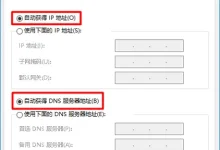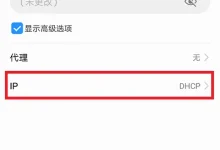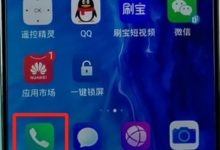应用程序无法正常启动时,首先尝试以管理员身份运行并设置永久权限;若无效,启用Windows 7或Vista兼容模式;接着修复或重装Visual C++运行库,确保32位与64位版本齐全;然后通过sfc /scannow命令修复系统文件;最后更新或重新安装显卡驱动,尤其针对图形密集型应用。

如果您在Windows 8系统上尝试运行某个应用程序时,弹出“应用程序无法正常启动”的错误提示,这通常是由于程序与系统兼容性、权限不足或关键运行库缺失导致的。此类问题会阻止软件正常加载,影响日常使用。
本文运行环境:联想 Yoga 7i,Windows 8.1
一、以管理员身份运行程序
部分应用程序需要更高的系统权限才能初始化进程,若当前用户权限受限,则可能触发启动失败错误。通过提升执行权限可绕过此限制。
1、找到目标应用程序的快捷方式或主程序文件(.exe)。
2、使用鼠标右键点击该程序图标。
3、从弹出菜单中选择以管理员身份运行。
4、观察程序是否能够成功启动。若有效,可设置永久生效。
5、再次右键点击程序,选择“属性”,进入“兼容性”选项卡,勾选“以管理员身份运行此程序”,点击“确定”保存设置。
二、启用程序兼容性模式
某些为旧版Windows设计的应用程序在Windows 8上可能存在兼容性问题,系统无法正确解析其调用指令。启用兼容性模式可模拟早期操作系统环境,帮助程序正常加载。
1、右键点击无法启动的应用程序图标,选择“属性”。
2、切换至“兼容性”选项卡。
3、勾选以兼容模式运行这个程序。
4、在下拉菜单中选择“Windows 7”或“Windows Vista”。
5、点击“应用”后“确定”,重新尝试运行程序。
三、修复或重装Visual C++运行库
大量桌面应用程序依赖Microsoft Visual C++ Redistributable组件,若该运行库损坏、版本不匹配或未安装,会导致程序因缺少必要DLL文件而无法启动。
1、按下Win + X键,选择“控制面板”。
2、进入“程序”下的“程序和功能”。
3、在程序列表中查找所有名为“Microsoft Visual C++ 20xx Redistributable”的条目。
4、分别卸载x86(32位)和x64(64位)版本,建议从2005至2022年各版本均进行修复或重装。
5、前往微软官网下载最新的Visual C++ Redistributable合集安装包。
6、同时安装x86与x64两个版本,确保32位和64位程序均可调用所需运行库。
7、重启计算机后测试应用程序是否恢复正常。
四、运行系统文件检查器(SFC)
系统核心文件如DLL或SYS文件若被破坏或篡改,会影响应用程序调用底层接口。使用SFC工具可扫描并替换受损的受保护系统文件。
1、在开始屏幕搜索“cmd”。
2、右键点击“命令提示符”,选择“以管理员身份运行”。
3、在命令行窗口中输入 sfc /scannow 并按回车键。
4、等待扫描过程完成(可能需要10-20分钟),系统将自动修复发现的损坏文件。
5、扫描结束后重启电脑,再次尝试启动故障程序。
五、更新或重新安装显卡驱动
图形密集型应用(如游戏或设计软件)对显卡驱动高度依赖。过时或损坏的驱动可能导致应用程序在初始化图形渲染模块时崩溃。
1、按下Win + X,选择“设备管理器”。
2、展开“显示适配器”类别,查看当前显卡型号。
3、右键点击显卡设备,选择“更新驱动程序”。
4、选择“自动搜索更新的驱动程序软件”,或前往显卡制造商官网(如NVIDIA、AMD、Intel)下载最新适用于Windows 8的驱动版本。
5、若更新无效,可尝试右键卸载设备,并勾选“删除此设备的驱动程序软件”,然后重新安装驱动。
6、完成安装后重启系统,测试应用程序运行状态。

 路由网
路由网